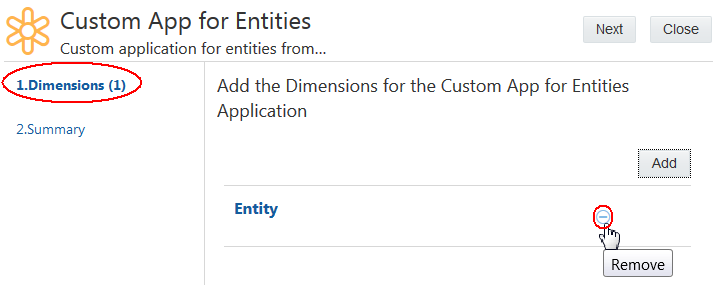Adição, Remoção ou Modificação de uma Dimensão Definida pelo Usuário
Ao configurar uma dimensão para um aplicativo Universal, você especifica configurações, como se os nós formam uma lista ou uma hierarquia e se a dimensão permite nós compartilhados. Você também pode adicionar tipos de nó, definir propriedades para tipos de nó e especificar configurações para importar e exportar dados.
Para adicionar, remover ou modificar uma dimensão definida pelo usuário, você deve estar na página Adicionar as Dimensões. Os seguintes tópicos descrevem as formas de acessar esta página:
- Registro de um aplicativo Universal. Consulte Registro de um Aplicativo Universal.
- Modificação de um aplicativo Universal. Consulte Modificação de um Aplicativo Universal.
Se quiser alterar o ponto de vista associado a uma dimensão. Consulte Alteração da Associação do Ponto de Vista para uma Dimensão em Aplicativos Universais.
Faça o seguinte para adicionar, remover ou modificar uma dimensão em um aplicativo Universal: